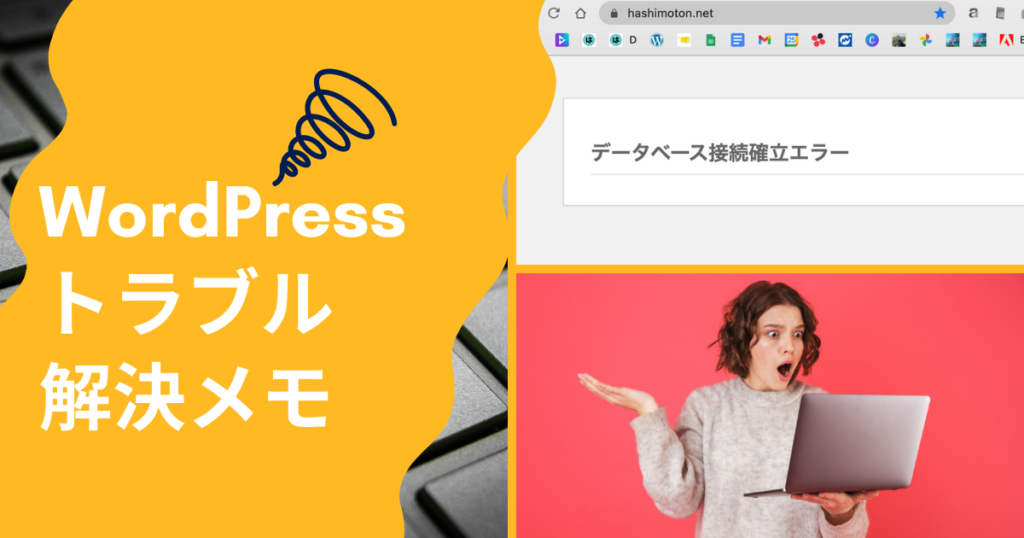
橋本です。
表題の通り、MySQL設定を実行後にデータベース接続確立エラーの表示が出てこのブログが一切表示されなくなりテンパったのですが、お風呂に入ってゆっくり調べたら対処できたので、やり方をメモっておきます。
原因=XserverでMySQL設定をしたら、MySQLのホスト名が変わってしまい、アクセスできなくなった。※今回はMySQL5.7に変更した際に発生
MySQL設定後に「データベース接続確立エラー」が出た時の対処法メモ【Xserver】
Xserverの《ファイル管理》を開く
《ドメイン名を選択》→《public_html》→《wp-config.php》を開き、『MySQL 設定』を確認。
- WordPress のためのデータベース名
- データベースのユーザー名
- データベースパスワード
- MySQLのホスト名
上記の内容がデータベース内のMySQL設定と同じがチェック
MySQL情報は、サーバーパネル→データベース内の《MySQL設定》の一番下にあります。
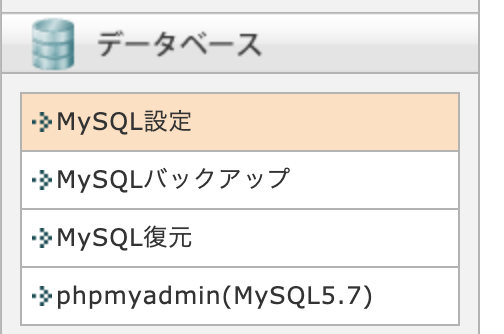
↓
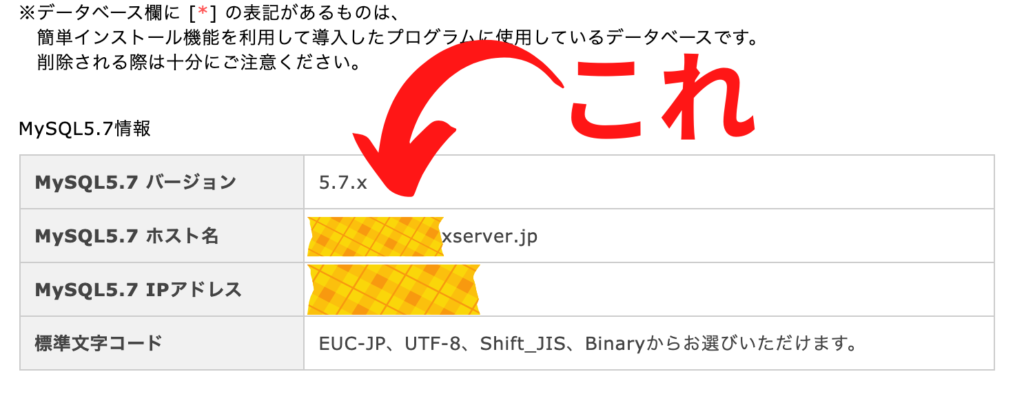
今回は、MySQL5.7のホスト名が変わってました
○○○6b.xserver.jp←変更前 ○○○3b.xserver.jp←変更後
データベース内の《MySQL5.7情報》と、wp-config.php内のMySQL設定の情報を揃えれば解決しました。
サーバー内のファイルを触る際は自己責任でお願いします。
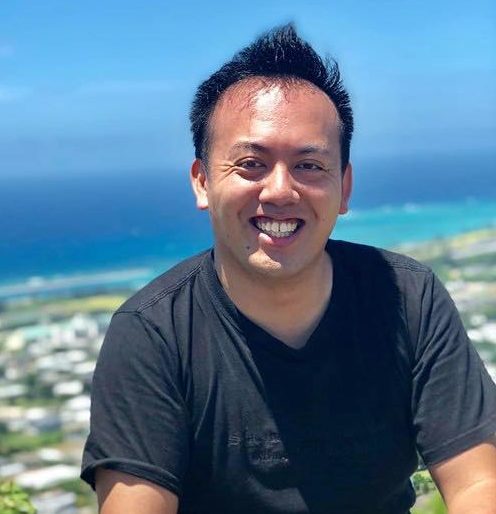
はしもとん
サイトが表示されなくなったときは超焦ったけど、調べるとそこまで難しい問題でもなかったです。が、そう起こることではないのでメモで残しておきましょうね。
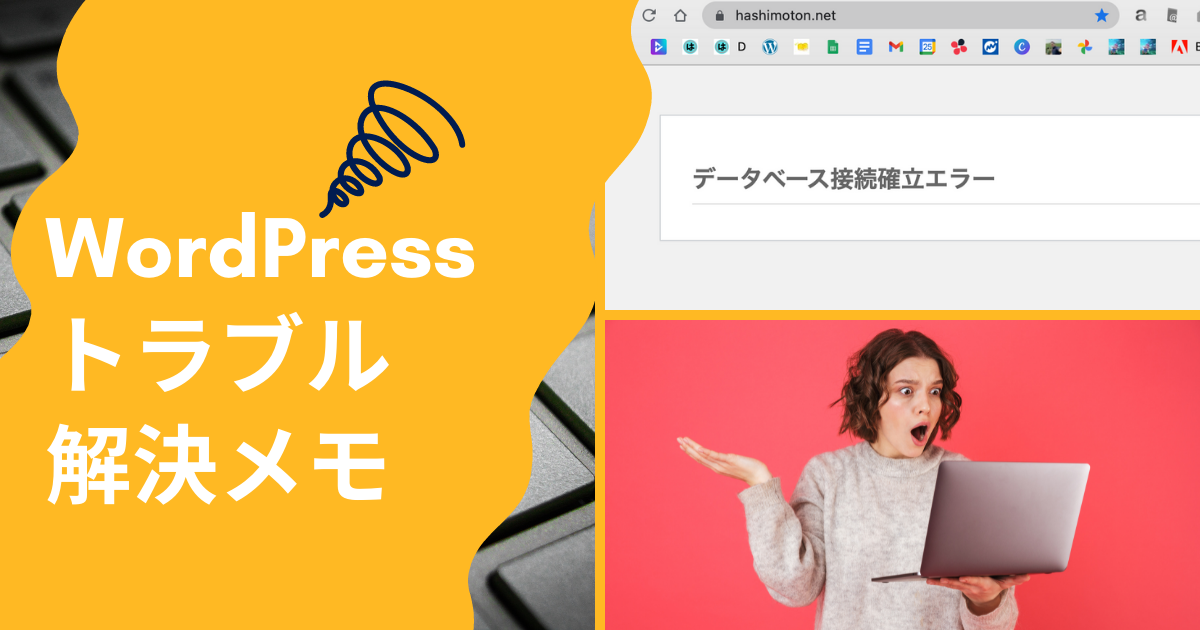
No responses yet